借りたCD、買ったCD、なんでもiTunes(アイチューンズ)に取り込んではiPhoneに音楽を入れたり、iPodに入れたりして、音楽を楽しんでる人・さくらです。
母がドラマ「TAKE FIVE」にはまってる。
・・・というよりも、ここに出演している松坂桃李くんにはまっていて、JUJUさんの歌う「Take Five  」というジャズナンバーにはまり、曲が欲しいと騒ぎはじめた。
」というジャズナンバーにはまり、曲が欲しいと騒ぎはじめた。
この楽曲は、「DELICIOUS~JUJU’s JAZZ 2nd Dish~」というアルバムに収録されているんだけど、これから発売。
すぐに欲しい人はiTunesでダウンロードするのが早かったんです。
iTunes(アイチューンズ)で音楽をダウンロード購入すると、MPEG-4 オーディオファイル (.m4a)で保存されます。
我が家にMDやカセットはもはやありません。
MP3対応のCDラジカセがあるだけ。
母でも聴けるCDラジカセで再生できるようにしようと思った。
ちなみに、我が家で使っているCDラジカセは、父が会社のゴルフコンペの商品で貰ってきたこれ。
SDカード、USBメモリ対応となっているので、ラジオの録音などをUSBメモリに直接して使ってます。
わたしにはちょっと物足りないラジカセですが、60代の母が使うにはちょうどいいみたい。
iTunesで買った楽曲の音楽ファイルは「.m4a」という形式になっていて、このままだとCDラジカセで聴くことができないので、音楽を変換してみることにした。
まずは、ダウンロード購入
iTunesで欲しい楽曲をダウンロードします。
(課金されますのでご注意!)
ちなみに、AppleIDは、3つのデバイスまでで音楽を共有できるので、わたしの場合は、PCとiPhoneで聴くことができます。
今回やろうとしているのは、ネット接続されていないCDラジカセで音楽を楽しみたいということ。
SDカード、USBメモリで聴きたい音楽ファイルの拡張子を確認する
ちょっと難しい単語が入ってるけど、WindowsとかでMicrosof Wordのファイルだと「○○.doc」とか、音楽ファイルだと「○○.mp3」とかのように、ファイル名前に.docとか.mp3とかの部分を拡張子といいます。
これが「○○.m4a」となっていると、SDカードやUSBメモリにそのままコピーをしても、カード対応のラジカセで再生できません。
![iTunesに取り込んだ楽曲をSDカード・USBメモリで聴きたいときの変換方法 iTunesからダウンロード購入して、ミュージックライブラリに保存されたJUJUさんの「TAKE FIVE]](https://happylucky.biz/wp-content/uploads/2013/06/m4a_01.jpg)
ダウンロードしたばかりのファイルは、パソコンの中の「ミュージックライブラリ」に保存されているので、ちょっと確認してみましょう。
.m4aは、MPEG-4 オーディオファイルという意味です。
これをラジカセで再生できるMP3ファイル「.mp3」に変換します。
iTunesでMP3ファイルに変換する
最近のiTunesは、ちょっと見た目が変わり、個人的にはとても使いにくくなりました・・・。
これは、わたしのiTunesソフトの中の一部ですが、購入したばかりのJUJUさんの「TAKE FIVE」の曲を見てみます。
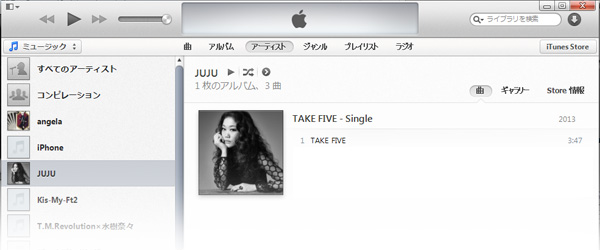
これだと、一見して「.m4a」ファイルだとわかりませんが、前の段階で確認したのでMPEG-4ファイルなんです。
変換したい曲をカーソルで選択し、右クリックします。
「MP3バージョンを作成」という項目があるので、これを選択すると、あら不思議。
すぐに変換が始まって、MP3ファイルバージョンが作成されます。
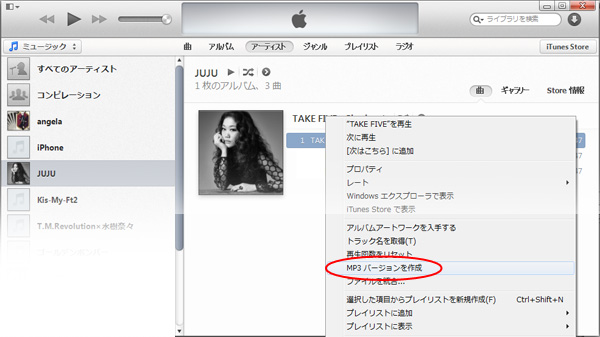
作成されたMP3ファイルは、.m4aファイルがあった場所に自動で保存されますので、それを使いたいSDカードやUSBメモリにコピーすれば、ラジカセでも音楽を楽しむことができます。
※この方法で他のパソコンに移動しても、Apple IDの認証がされない限り、聴くことが出来ないと思います。
\楽しいミュージックライフを送りましょう/





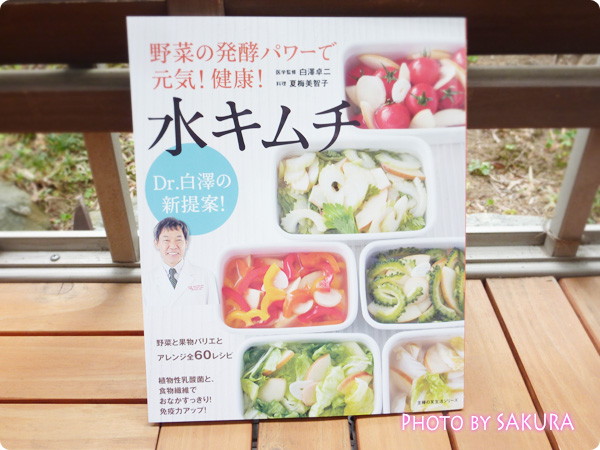

コメント